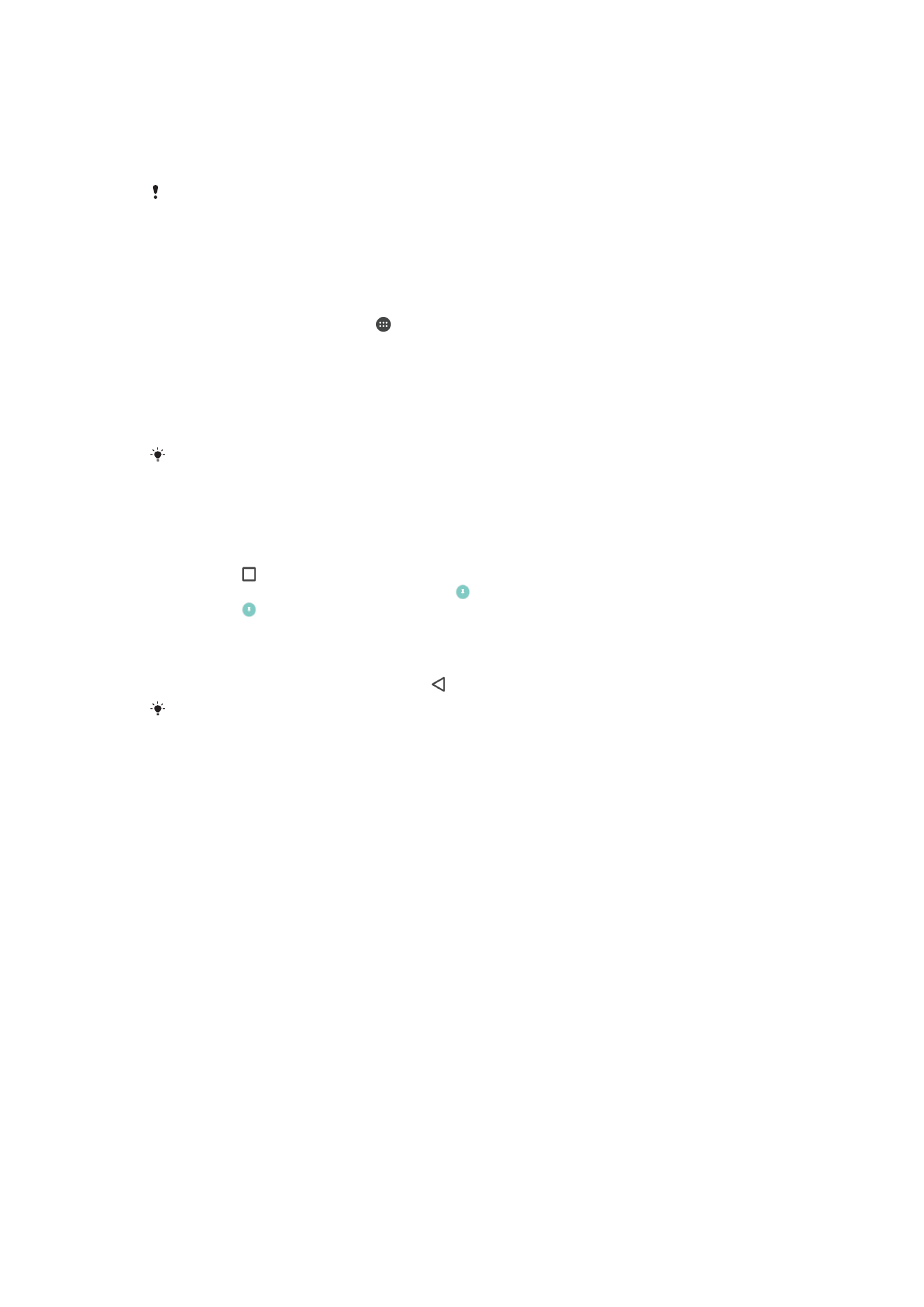
Настройки на приложения
Някои приложения искат разрешение, когато започвате да ги използвате. Можете да разрешите
или да откажете разрешение индивидуално за всяко приложение, или от менюто за настройки, или
от диалоговия прозорец за потвърждаване на разрешението. Изискванията за разрешението
зависят от дизайна на приложението.
Разрешаване или отказване на разрешение
Можете да изберете дали да разрешите или да забраните разрешение, когато диалоговият
прозорец е отворен. Ако преди това сте използвали друга версия на Android, повечето приложения
вече ще имат издадени необходимите разрешения.
Разрешаване на разрешение
1
За да разрешите разрешение, докоснете Разрешаване.
2
Когато за втори път се появи диалоговият прозорец за потвърждаване, можете да изберете
Без повторно питане опцията, ако желаете.
3
В диалоговия прозорец има обяснение, защо приложението изисква разрешения и за какво
конкретно ги използва. За да игнорирате този диалогов прозорец, докоснете OK.
63
Това е интернет версия на тази публикация. © Разпечатвайте само за лична употреба.
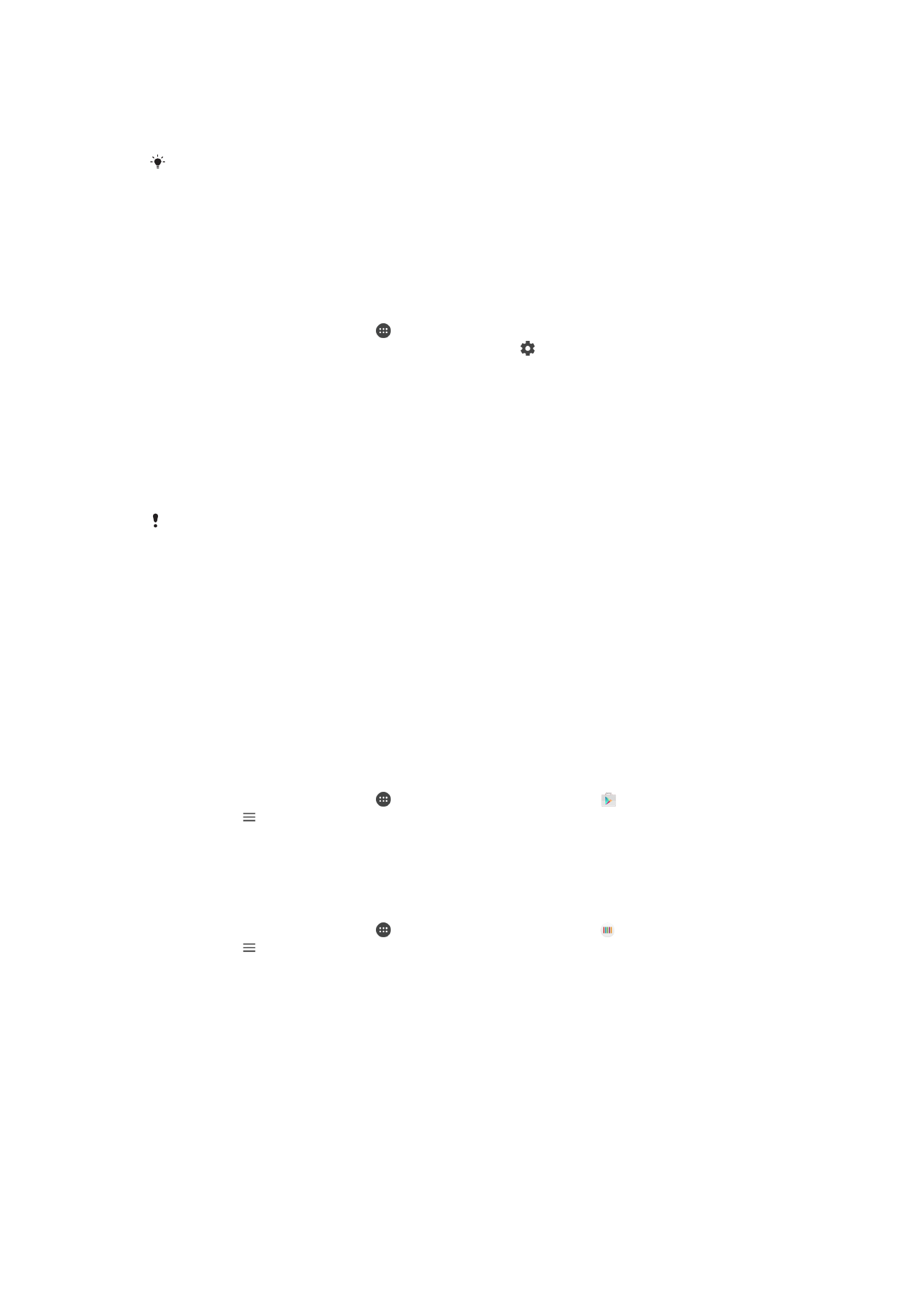
Отказване на разрешение
•
За да откажете разрешение, докоснете Отказване, когато е показан диалоговият
прозорец.
Някои приложения могат все пак да се използват, дори ако им е било отказано
разрешение.
Важни разрешения
Някои разрешения са задължителни за правилната работа на приложенията. В такива случаи се
появява диалогов прозорец, който Ви информира за това.
Конфигуриране на приложения
1
На Начален екран натиснете .
2
Намерете и натиснете Настройки > Приложения > .
3
Изберете опция за конфигуриране, например Прилож.: Разрешения, след което
изберете приложението, което искате да конфигурирате.
Даване на важни разрешения
1
За да дадете разрешение, докоснете Продължи > ИНФО. ПРИЛОЖ. >
Разрешения.
2
Намерете важното разрешение, което ви е необходимо.
3
Натиснете съответния плъзгач, за да регулирате разрешенията.
Можете също така да управлявате разрешенията в Настройки > Приложения. Натиснете
приложение и променете разрешенията според желанието си.
Разрешаване или отказване на автоматични актуализации на
приложения
Ако функцията за автоматично актуализиране е разрешена, приложенията ви се актуализират без
подкана, така че може да не знаете, че се изтеглят големи обеми от данни. За да избегнете
потенциално високи разходи за прехвърляне на данни, можете да забраните автоматичните
актуализации или да разрешите автоматичните актуализации само чрез Wi-Fi връзка. Трябва да
забраните функцията за автоматично актуализиране в приложението Play Store™ и What's New
(където е налично), за да избегнете автоматичното актуализиране на приложенията.
Разрешаване или забраняване на автоматичните актуализации за всички
приложения в Play Store
1
На Начален екран натиснете , след което намерете и натиснете .
2
Натиснете , след което натиснете Настройки > Приложения, които се
актуализират автоматично.
3
Изберете желаната опция.
Разрешаване или забраняване на автоматичните актуализации за всички
приложения в What’s New
1
На Начален екран натиснете , след което намерете и натиснете .
2
Натиснете , след което натиснете Настройки > Приложения, които се
актуализират автоматично.
3
Изберете желаната опция.
Свързване на приложения
Вашето устройство може да определи приложение по подразбиране за боравене с конкретна уеб
връзка. Това означава, че ако е зададена връзка, не е необходимо да избирате приложението
всеки път, когато отваряте връзката. Можете да смените приложението по подразбиране винаги,
когато пожелаете.
64
Това е интернет версия на тази публикация. © Разпечатвайте само за лична употреба.
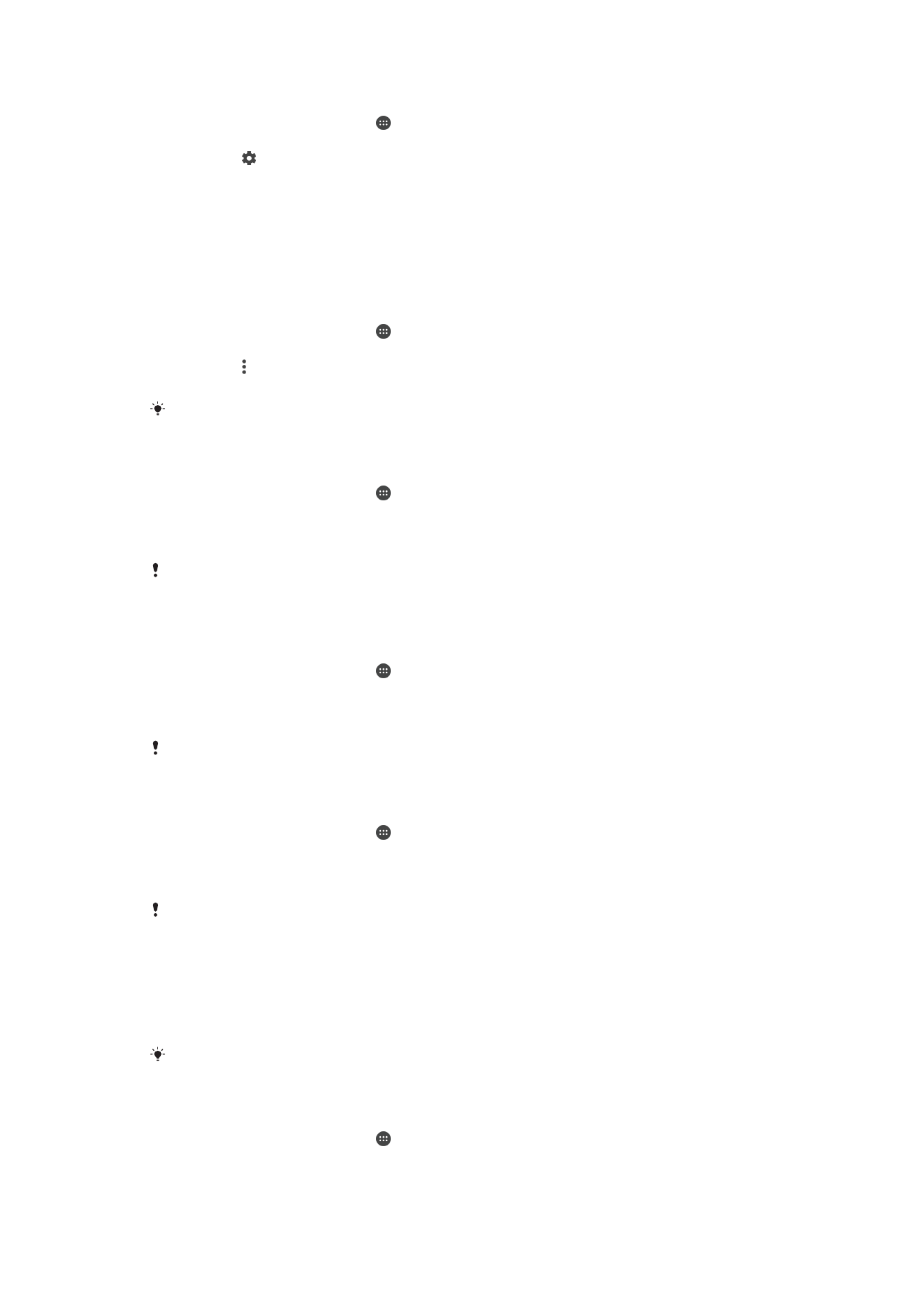
Управляване на връзките на приложенията от менюто „Настройки“
1
На Начален екран натиснете .
2
Намерете и натиснете Настройки > Приложения.
3
Натиснете и намерете Отваряне на връзки.
4
Изберете приложение и регулирайте настройките според предпочитанията ви.